Редактор Studio: управление старыми меню
6 мин.
Управляйте меню, чтобы помочь посетителям ориентироваться на сайте. Меню полностью настраиваются, отображая любую ссылку, которую пожелает ваш клиент: на страницы сайта, внешние веб-сайты или даже на номер телефона.
Прежде чем начать:
- В этой статье речь идет о старых меню. Эти меню больше не доступны для добавления на панели Добавить элементы. Однако вы можете управлять всеми существующими старыми меню, следуя инструкциям в этой статье.
- Недавно мы выпустили новый компонент меню, который влияет на горизонтальное, вертикальное и гамбургер-меню. Инструкции по добавлению и настройке новых меню см. здесь.
Как узнать, какое у меня меню?
Управление существующим меню
Вы всегда можете настроить существующее меню и отображаемые в нем пункты. Добавьте больше пунктов, удалите ненужные или измените порядок, чтобы меню оставалось актуальным.
Чтобы управлять меню:
- Выберите соответствующее меню в редакторе.
- Нажмите Управлять меню.
- Выберите, что сделать дальше:
Добавьте больше пунктов меню
Измените ссылку на пункт меню
Переименуйте пункт меню
Удалите пункт меню
Измените порядок пунктов меню

Создание выпадающих подменю
Создать новое подменю можно двумя способами, в зависимости от того, какое название вы хотите ему присвоить:
- Существующий пункт меню: выберите существующий пункт (страницу или ссылку) из меню, чтобы отобразить подменю при наведении на него курсора.
- Некликабельный заголовок: добавьте Заголовок подменю, который не ведет ни на одну страницу. Посетители наводят на него курсор, чтобы увидеть подменю.
Чтобы переместить пункты в новое подменю:
- Выберите соответствующее меню в редакторе.
- Нажмите Управлять меню.
- (Необязательно) Добавьте некликабельный заголовок подменю:
- Нажмите + Добавить пункт.
- Выберите Заголовок подменю.
- Введите новое название для подменю.
- Нажмите клавишу Enter на клавиатуре, чтобы сохранить изменения.
- Переместить пункты меню в подменю:
- Перетащите пункт меню, чтобы переместить его под заголовок подменю.
Совет: заголовок подменю — это либо другой пункт меню, либо добавленный вами некликабельный заголовок. - Наведите курсор на тот же пункт и нажмите значок Другие действия
 .
. - Выберите Переместить в «Название страницы».
- Повторите шаги а – с для всех других пунктов подменю.
- Перетащите пункт меню, чтобы переместить его под заголовок подменю.
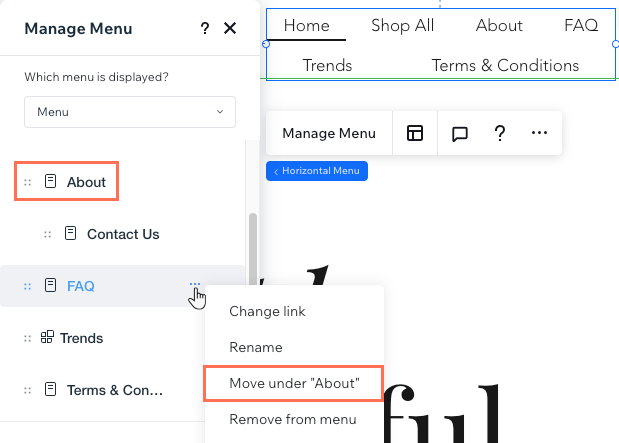
Отображение нескольких меню на одном сайте
Вы можете создать столько меню, сколько вам нужно, и в каждом отображать совершенно разные пункты.
После добавления нового элемента меню можно выбрать, какое именно меню он должен показывать: уже существующее, которое вы сохранили ранее, или новое, которое вы создаете прямо сейчас. Это означает, что вы можете сохранять меню и использовать их повторно в разных элементах меню на сайте.
Нажмите ниже, чтобы узнать, как:
Выберите, какое меню будет отображаться на странице
Сохраните новое меню
Отображаете один и тот же пункт в нескольких меню?
Вы можете дать пункту уникальное название в каждом меню, чтобы он всегда соответствовал определенному назначению. Все создаваемые вами меню полностью независимы друг от друга.




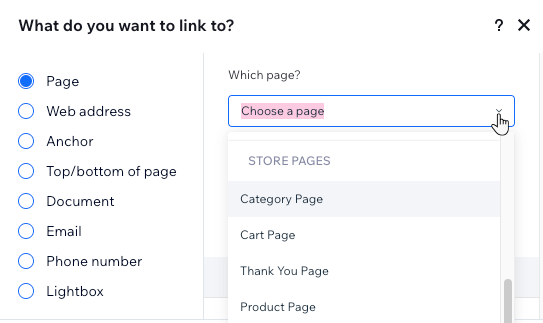
 .
. рядом с пунктом и перетащите пункт в нужное место.
рядом с пунктом и перетащите пункт в нужное место.

 вверху справа.
вверху справа.